Impossible de faire glisser et déposer des fichiers ou des dossiers dans Windows 11/10
La fonction Glisser-déposer du système d'exploitation Windows est utilisée pour déplacer ou copier des fichiers ou des dossiers d'un emplacement à un autre. Si, pour une raison quelconque, il cesse de fonctionner, l'exécution de certaines des fonctions principales devient difficile. Si vous ne parvenez pas à faire glisser et déposer des fichiers ou des dossiers dans Windows 10 , voici ce que vous devez faire pour résoudre le problème.
Impossible de faire glisser et déposer des fichiers ou des dossiers dans Windows 10
Si vous ne pouvez pas faire glisser et déposer des fichiers et des dossiers dans Windows 10 , l'une de ces solutions vous aidera certainement :
- Appuyez sur la touche Esc et voyez
- Dépannage dans l'état de démarrage minimal
- Modifier la hauteur et la largeur du glissement
- Désactivez l'UAC à l'aide du registre.
Voyons ces suggestions en détail.
Glisser-déposer ne fonctionne pas
1] Appuyez sur la touche Esc et voyez
L'un des utilisateurs de notre forum a signalé qu'appuyer sur la touche Échap(Esc) avant d'effectuer un glisser-déposer résout le problème. Dans son cas, il semblait qu'il y avait une application en arrière-plan qui bloquait le glisser-déposer. Appuyer sur le bouton Esc a libéré ce verrou.(Esc)
Vous pouvez donc cliquer sur n'importe quel fichier avec le bouton gauche de la souris et maintenir le bouton enfoncé. Appuyez ensuite sur la touche Échap(Escape) .
La solution est connue pour résoudre le problème de la fonction glisser-déposer de Windows . Faites-le pour le fichier/dossier que vous souhaitez déplacer sur l'ordinateur.
Ensuite, vous devez vérifier toutes les applications en arrière-plan. S'ils sont liés au clavier ou aux raccourcis clavier, vous devrez peut-être le supprimer ou le désactiver.
2] Résoudre les problèmes dans Clean Boot
Effectuez un démarrage minimal(Clean Boot) et vérifiez à nouveau si le problème est résolu ou persiste. Si c'est le cas, c'est un programme au démarrage qui interfère avec le bon fonctionnement de Windows . Dans l' état Clean Boot , essayez d'identifier le coupable et désactivez-le ou supprimez-le.
3] Modifier la hauteur et la largeur de la traînée
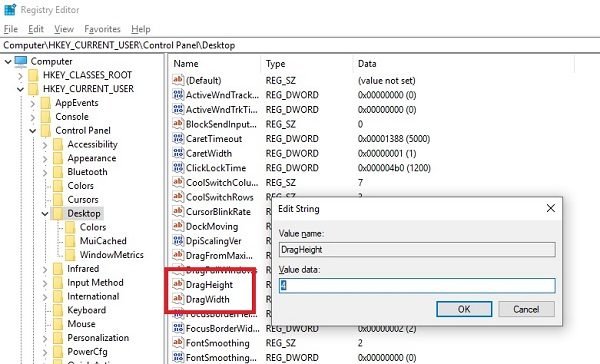
Ouvrez l' Éditeur du Registre(Registry Editor) et accédez à la clé suivante :
HKEY_CURRENT_USER\Control Panel\Desktop
Dans le volet de droite, choisissez de modifier les valeurs DragHeight et DragWidth .
Remplacez la valeur par un nombre très élevé. Faites-en, disons, 50.
Ces valeurs ne sont rien d'autre que la taille des pixels pour le glisser-déposer. Augmenter la taille pourrait aider.
4] Désactiver l'UAC à l'aide du registre

Si vous ne pouvez pas faire glisser et déposer des fichiers ou des dossiers, la modification de cette clé de registre(Registry) peut également vous aider. Ouvrez regedit et accédez à :
HKEY_LOCAL_MACHINE\SOFTWARE\Microsoft\Windows\CurrentVersion\Policies\System
Modifiez la valeur de EnableLUA de 1 à 0 .
Cela désactivera l' UAC et ne peut donc être qu'une mesure temporaire.
Si rien de tout cela ne vous aide, vous pouvez exécuter le vérificateur de fichiers système et DISM en un clic, en utilisant notre logiciel gratuit Ultimate Windows Tweaker .
Nous espérons que ces conseils ont été faciles à suivre et que vous avez pu activer le glisser-déposer dans Windows 10.(We hope these tips were easy to follow, and you were able to enable Drag and Drop in Windows 10.)
Lectures associées :(Related reads:)
- Ajustez Windows pour ne montrer aucun contenu pendant le glissement
- Faire glisser la fenêtre n'est pas fluide et affiche un décalage
- Comment désactiver le glisser-déposer(disable drag and drop) dans Windows.
Related posts
La télécommande procedure call Échec de l'erreur en utilisant DISM dans Windows 10
Background Intelligent Transfer Service ne fonctionne pas dans Windows 11/10
Fix Device encryption est une erreur temporairement suspendue dans Windows 11/10
Comment ouvrir et lire les fichiers Small Memory Dump (DMP) dans Windows 10
Windows Security dit No Security Providers dans Windows 10
Windows 10 Photos app avec plantage File system erreur
Fix Windows 10 Printer Problèmes avec Printer Troubleshooter
La sécurité à un glance page dans Windows Security est vide dans Windows 10
Comment résoudre les problèmes dans WiFi Windows 10
Optimize et amélioration Windows 10 computer performance
Start Menu ne s'ouvre pas ou Start Button ne fonctionne pas dans Windows 11/10
Movies & TV app freezing, ne fonctionnant pas ou ouverture sur Windows 10
Impossible de mapper Network drive dans Windows 10
Media Transfer Protocol (MTP) ne fonctionne pas sur Windows 10
Run comme administrator option ne pas montrer ou travailler dans Windows 11/10
Run DISM Offline pour réparer Windows 10 System Image backup
Comment réparer Unidentified Network dans Windows 11/10
HDMI Audio device ne pas montrer dans Windows 10
VPN error communs Codes de dépannage et solutions pour Windows 10
Aucun scanners n'a été détecté une erreur sur l'ordinateur Windows 10
